Температура видеокарты в играх: что считать нормой?
Какая нормальная температура видеокарты в играх? Чем грозит перегрев, и что делать при его возникновении? Отвечаем на эти и многие другие вопросы в нашей статье.


Ни для кого не секрет, что температура процессора и видеокарты в играх заметно выше, чем под обычной нагрузкой. Причем в первую очередь это касается не CPU, а именно графического ускорителя, на который приходится львиная часть нагрузки в играх. Какая температуры видеокарты считается нормальной, и как ее понизить в случае перегрева? Разбираемся вместе с CHIP.
Содержание
- Как узнать температуру видеокарты
- Какая температура видеокарты должна быть в играх
- Как бороться с перегревом видеокарты
Как узнать температуру видеокарты
Для этого есть много способов, включая и возможность использовать встроенные средства Windows.
 Пока вы читаете эту статью, мы готовим другие, тоже интересные. Подпишитесь на наши каналы, чтобы не пропустить!
Пока вы читаете эту статью, мы готовим другие, тоже интересные. Подпишитесь на наши каналы, чтобы не пропустить!
Смотрим температуру с помощью диспетчера задач
- Нажмите сочетание клавиш Ctrl + Alt + Del и выберите «Диспетчер задач».
- Перейдите в открывшемся окне на вкладку «Производительность».
- Выберите «Графический процессор» в левом меню
Температура графического процессора будет показана после информации об общей памяти видеокарты. Но произойдет это лишь в том случае, если у вас установлен дискретный адаптер — температуру интегрированной графики таким способом не узнать.
Используем GPU-Z
Температуру видеокарты и встроенной графики можно посмотреть и с помощью специализированного софта. Например, такой популярной утилиты, как GPU-Z.
- Скачайте и запустите GPU-Z.
- Перейдите на вкладку Sensors и найдите там строчку «GPU Temperature». Это и есть температура графики вашего компьютера.
Главное достоинство утилиты в том, что для ее работы не требуется установка, а сама программа может показывать не только текущую, но и максимальную или минимальную температуру GPU, а также выводить ее средние показатели. Для этого просто нажмите на черный треугольник рядом с надписью «GPU Temperature» и выберите нужный параметр в выпадающем списке. Есть у нее и возможность вести лог изменения температуры.
Аналогичным образом можно узнать градусы видеокарты в игре и с помощью другого специализированного программного обеспечения, включая такие популярные утилиты, как Aida64, HWinfo, GPU Monitor, Open Hardware Monitor и Speccy. А еще есть панель управления NVIDIA и Центр управления AMD Catalyst. В конечном счете, все они берут информацию со встроенных датчиков системы. Поэтому выбор программы не имеет принципиального значения — пользуйтесь тем софтом, который вам удобен или просто есть под рукой.
Какая температура видеокарты должна быть в играх
Температура графики без нагрузки обычно не должна превышать 55 градусов, а в идеале 45-50 градусов. Нормальная температура видеокарты в играх, особенно в тяжелых играх может увеличиваться до 80-85 градусов. Впрочем, не стоит паниковать и при кратковременных скачках до 90-95 градусов. Главное, чтобы они были именно кратковременными. Тем более, что многие производители видеокарт закладывают максимально допустимую температуру на уровне 95-105 градусов. Но, на наш взгляд, такой режим работы ускорителя приводит к быстрой деградации его компонентов, и доводить температуру видеокарты до подобных значений точно не стоит.
Проблема еще и в том, что разные компоненты видеокарты греются по-разному. И GPU здесь — вовсе не самый горячий элемент системы. Практика показывает, что сильнее всего нагревается память графического адаптера. И чем она быстрее, тем сложнее поддерживать ее температуру в норме.
Именно поэтому при покупке видеокарты Nvidia или AMD, а особенно мощной видеокарты стоит уделять повышенное внимание эффективности ее системы охлаждения. Тем более, что это имеет куда большее значение, чем температура процессора в играх. Все-таки именно GPU загружается современными играми по максимуму.
Как бороться с перегревом видеокарты
Если видеокарта начала сильно греться, первое, что нужно сделать — это провести ревизию ее системы охлаждения.
- Почистите ее от пыли с помощью сжатого воздуха или воздуходувки, а при отсутствии таковых воспользуйтесь обычной кисточкой.
- Если гарантия на видеокарту уже закончилась, снимите ее радиатор и проведите глубокую очистку.
- Нанесите на графический процессор новую термопасту, предварительно аккуратно очистив его от старой с помощью мягкой салфетки. При этом обязательно выбирайте термопасту с высоким коэффициентом теплопроводности.
- Проверьте целостность термопрокладок и при необходимости поменяйте поврежденные.
Если это не помогло, и видеокарта по-прежнему перегревается, вы можете попробовать принудительно снизить рабочее напряжение видеокарты с помощью MSI Afterburner. Таким образом, можно уменьшить энергопотребление ускорителя на 20-25%, что, в свою очередь, положительно скажется на его температуре, тактовой частоте и даже шуме — скорость вращения вентиляторов системы охлаждения также уменьшится.
Читайте также






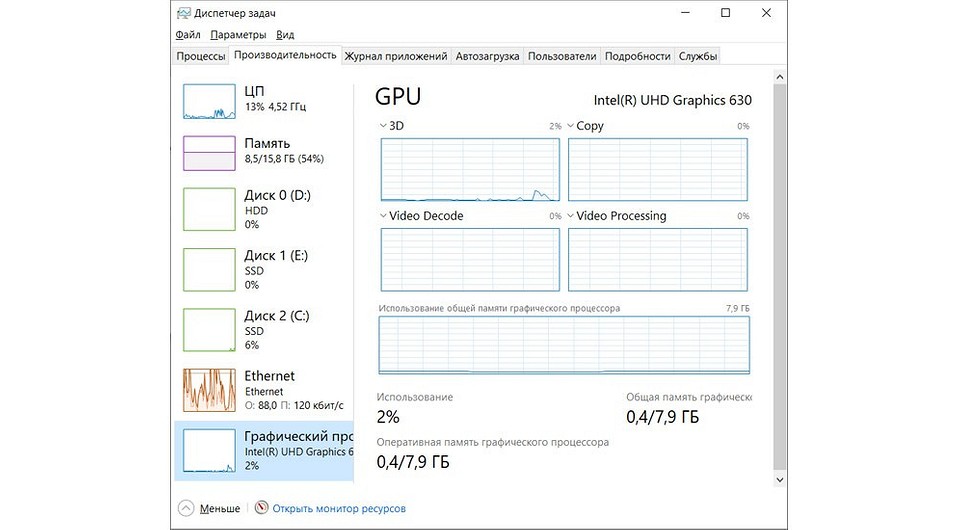
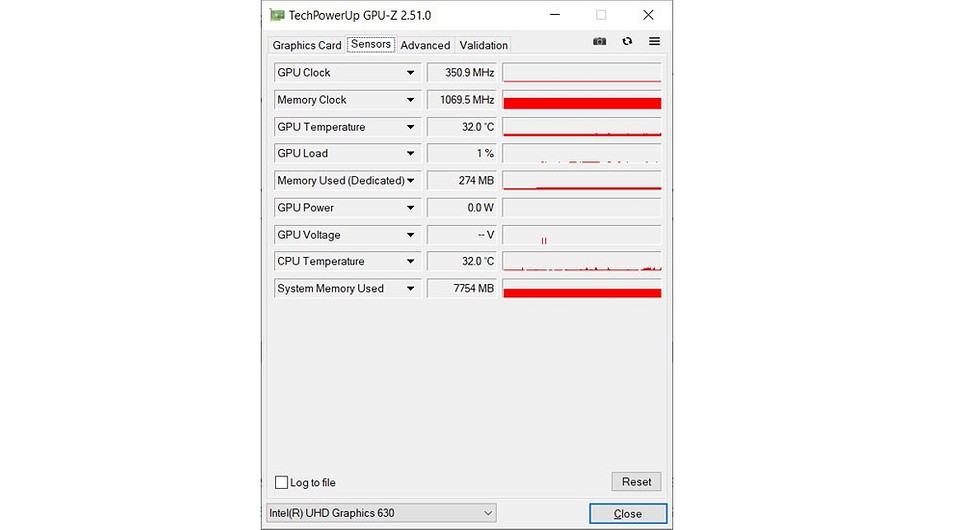
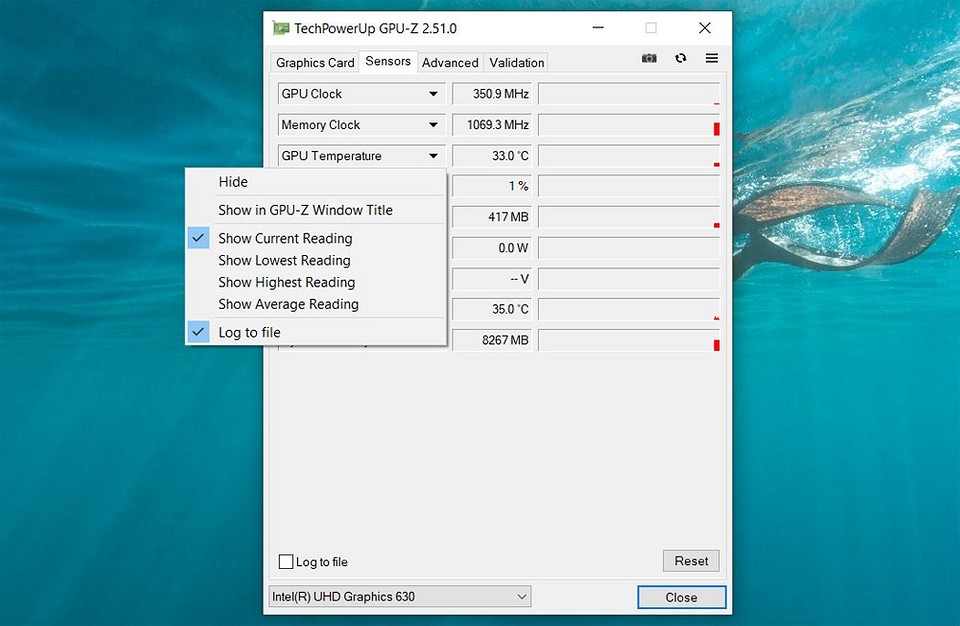







 Читайте нас в социальных сетях
Читайте нас в социальных сетях